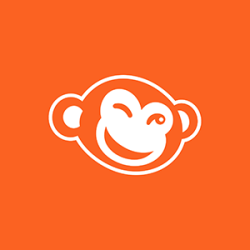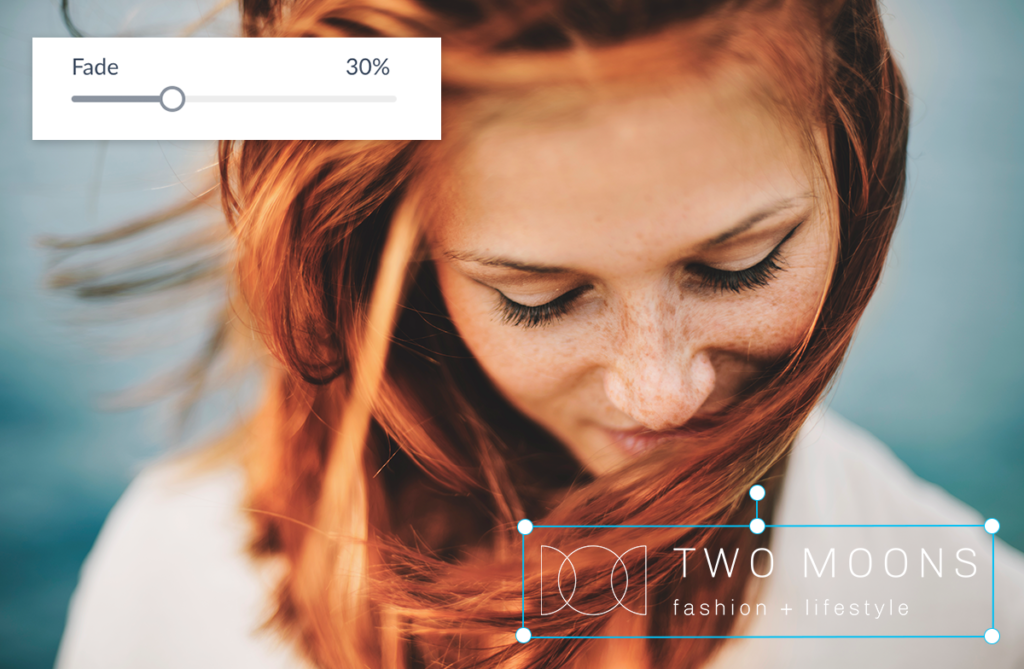
De nombreuses raisons peuvent vous amener à ajouter un filigrane à vos images. L’une des plus courantes est sans doute pour prévenir toute utilisation non autorisée de vos photos, ce qui est d’autant plus vrai si vous êtes photographe professionnel. Mais vous pouvez également utiliser des filigranes pour faire connaître votre logo auprès d’un vaste public dans le but de promouvoir votre marque. Avec PicMonkey, créer un filigrane et l’ajouter à vos images deviennent un jeu d’enfant.
Comment créer un filigrane en 5 étapes simples
Ouvrez votre logo ou créez-en un avec des graphiques et / ou du texte.
Créez un arrière-plan transparent pour votre filigrane.
Votre image est enregistrée automatiquement dans le stockage cloud de PicMonkey, ou enregistrez-la au format PNG à télécharger.
Pour l'utiliser, ajoutez l'image du filigrane sur une photo.
Utilisez le curseur Fondu pour régler la transparence du filigrane.
Remarque : si vous êtes abonné à PicMonkey Pro ou Business, vous pouvez ajouter des filigranes prédéfinis à vos projets juste avant de les télécharger depuis PicMonkey !
Créer un logo pour l’utiliser en tant que filigrane
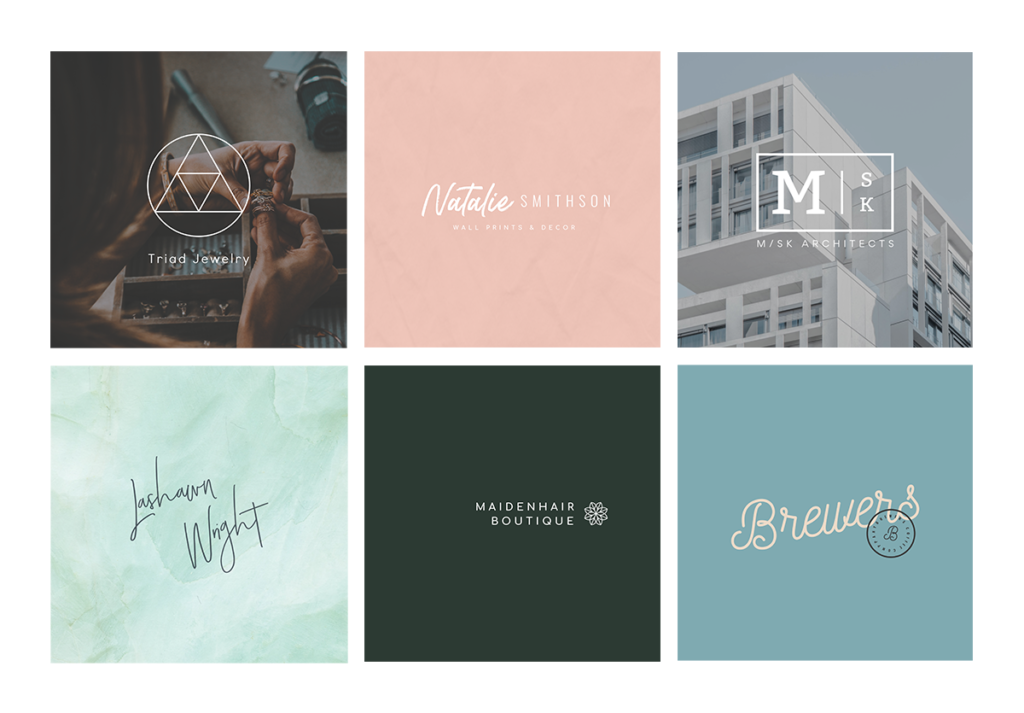
Commencez à créer le vôtre en utilisant l'un de nos modèles de conception de logo.
Avez-vous besoin d’un logo pour votre filigrane? Vous pouvez créer votre propre logo en utilisant un des modèles de PicMonkey. Consultez notre vaste banque de modèles et parcourez les options de logo pour trouver un magnifique logo que vous pourrez personnaliser facilement. Au moment de choisir un logo pour votre filigrane, nous vous recommandons d’opter pour quelque chose de simple. Vous voudrez sûrement un filigrane qui peut être lu facilement, même s’il est petit et partiellement effacé. Certaines entreprises utilisent des logos qui comportent uniquement du texte.
Utiliser un filigrane pour protéger vos photos
Sur Internet, n’importe qui peut copier vos images et les utiliser comme bon lui semble, c’est pourquoi les filigranes sont un des meilleurs moyens d’éviter que vos images soient utilisées sans votre consentement. Un filigrane judicieusement placé peut rendre très difficile pour n’importe qui d’utiliser vos photographies à des fins commerciales, tout en le décourageant également de les utiliser à des fins personnelles.
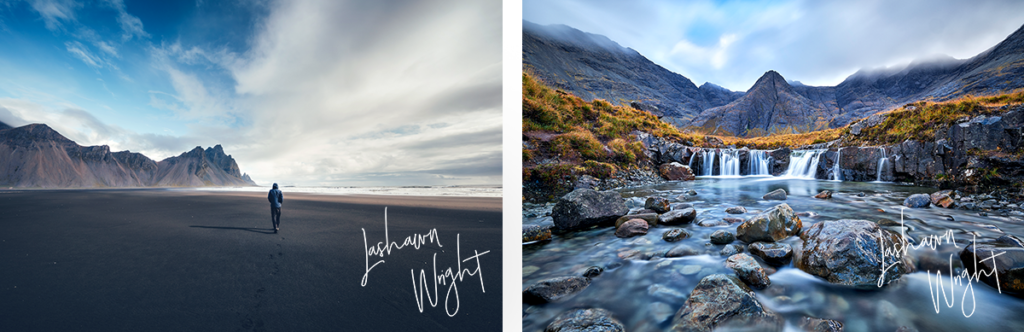
De nombreux photographes utilisent des filigranes sur leurs photos pour s'assurer que personne ne les utilise sans leur permission.
En règle générale, les photographes professionnels utilisent leur nom et/ou leur logo comme filigrane. Si vous choisissez d’utiliser uniquement du texte pour votre filigrane, nous vous recommandons de le créer et de le conserver dans Hub, notre plateforme de stockage Cloud, ou sur votre ordinateur, afin de pouvoir l’ajouter rapidement à vos images dès que vous en avez besoin.
Affirmez votre marque avec des filigranes
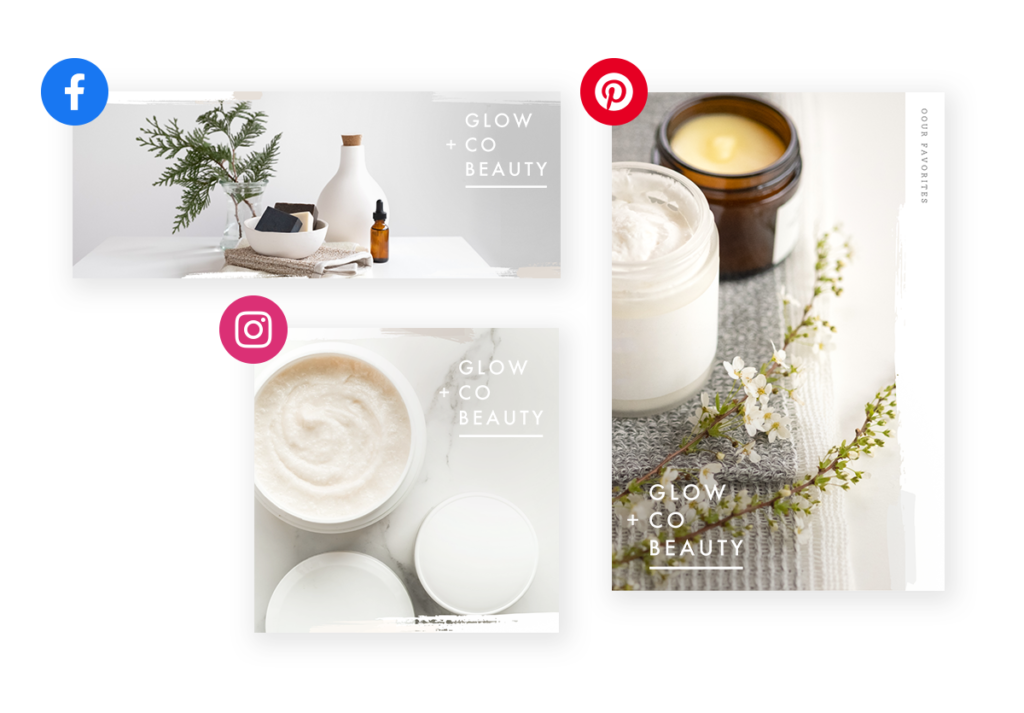
Un filigrane est une manière agréable et subtile de marquer vos images avec votre logo.
Les filigranes sont un excellent moyen d’ajouter discrètement votre logo ou le nom de votre marque à vos images. Placez-les sur vos produits pour signifier à tout le monde qui vous êtes et quel est le nom de votre entreprise. Ajoutez-les sur la page de profil Facebook de votre entreprise, sur vos posts Instagram, vos bannières Twitter, vos pins Pinterest et l’image de premier plan de votre site Web pour unifier l’apparence et renforcer l’identité de votre marque. Les filigranes offrent un moyen simple et rapide de donner une apparence professionnelle à vos images.
Dessinez un graphique à utiliser comme filigrane
Utilisez l'outil de dessin rapide, amusant et flexible pour vraiment bricoler un filigrane ou un logo. Dessinez tout ce que vous voulez, cliquez sur Appliquer, et maintenant vous avez un graphique dessiné à la main que vous pouvez styliser, modifier, enregistrer au format PNG et, bien sûr, utiliser comme filigrane!
En savoir plus: Comment dessiner sur un didacticiel photo
Comment créer un filigrane avec l’application mobile PicMonkey
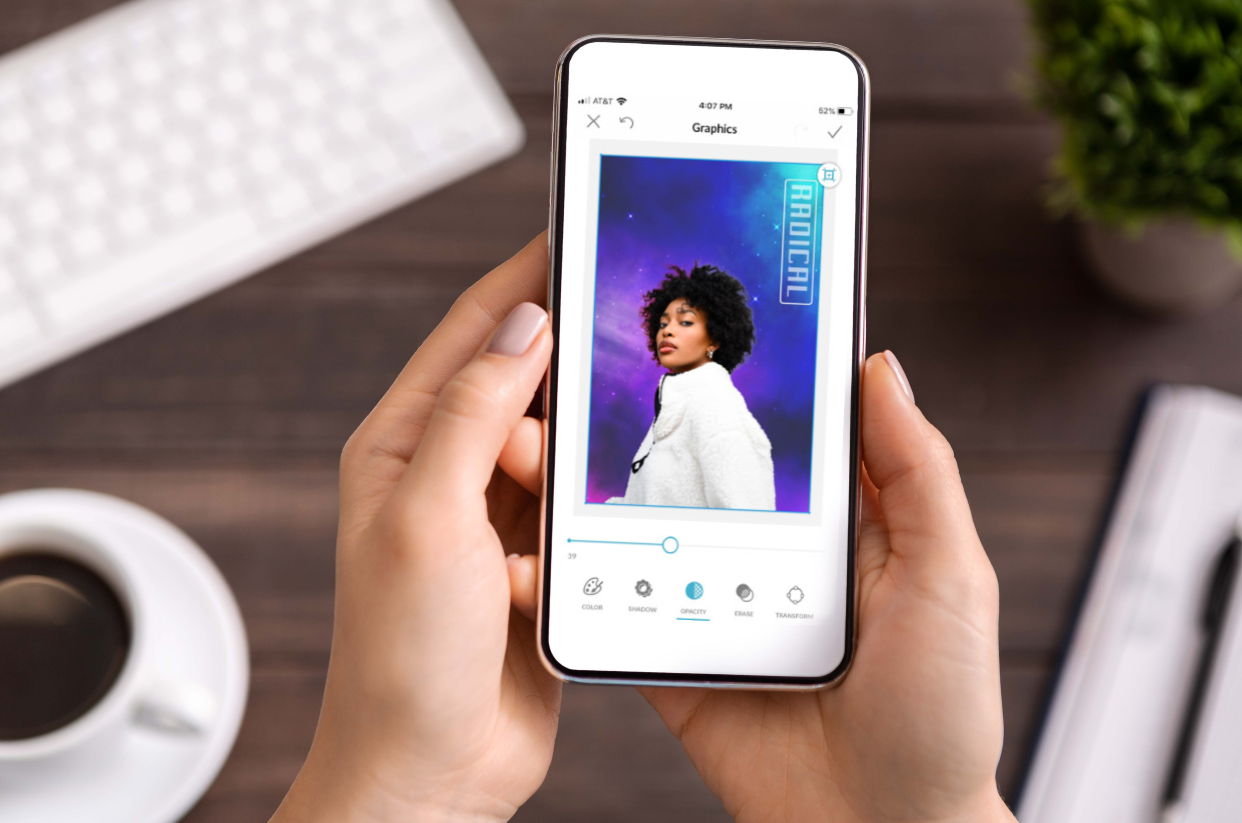
Si vous souhaitez pouvoir ajouter votre filigrane à des images à tout moment, nous vous recommandons de le sauvegarder dans Hub pour y accéder dès que vous en avez besoin, même lorsque vous êtes en déplacement, grâce à notre application mobile.
Voici comment ajouter un filigrane avec l’application mobile PicMonkey:
Ouvrez une photo et cliquez sur Retoucher.
Cliquez sur l’onglet Visuels (l’icône du fantôme) et choisissez votre logo à partir du Hub ou de la galerie de votre téléphone.
Placez votre logo à l’endroit de votre choix.
Cliquez sur Opacité, puis utilisez le curseur pour ajuster la transparence.